
マイクロソフトから古いパソコンにもWindows11をインストール方法が公開されています。
このページの下の方に
「Windows 11 をインストールするその他の方法 (お勧めできません)」
の項目に記載があります。
レジストリを変更すると可能になりますので、よくわからない方にはお勧めできないです。
自己責任で行ってください。
レジストリエディターでレジストリキーの場所を探してください。新規で「DWORD(64ビット)値(Q)」を選び「AllowUpgradesWithUnsupportedTPMOrCPU」を作ります。値を「1」にすれば完了です。
———————–
レジストリ キー: HKEY_LOCAL_MACHINE\SYSTEM\Setup\MoSetup
名前: AllowUpgradesWithUnsupportedTPMOrCPU
種類: REG_DWORD
値: 1
———————–
と変更します。
こちらのやり方でも変更できます。
———————–
スタートボタンを右クリックして、「Windows PowerShell(管理者)」をクリックします。
そこに下記をそのままコピペしてEnterキーを押して完了です。
reg add HKLM\SYSTEM\Setup\MoSetup /v AllowUpgradesWithUnsupportedTPMOrCPU /t REG_DWORD /d 1 /f
「この操作を正しく完了しました。」
が表示されれば完了です。
———————–
この後はWindows11のインストールUSBを挿してセットアップすれば確認事項を「OK」していくとインストール出来ます。
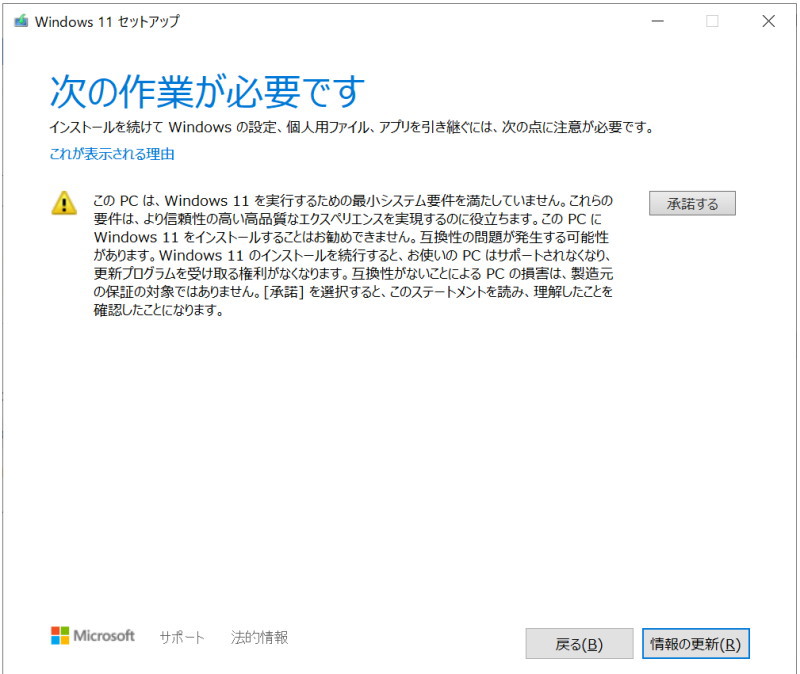
途中にこのような確認事項が出ますので「承諾する」をクリックします。(自己責任ですよという確認です。)





